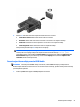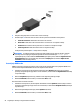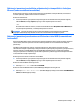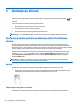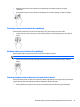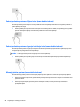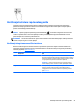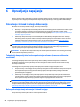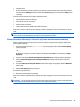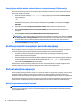User Guide - Windows 8.1
Otkrivanje i povezivanje sa bežičnim prikazima koji su kompatibilni s funkcijom
Miracast (samo na odabranim modelima)
Da biste otkrili i povezali se s bežičnim ekranima koji su kompatibilni s funkcijom Miracast, bez izlaska iz
trenutnih aplikacija, slijedite korake navedene u nastavku.
Da biste otvorili Miracast:
▲
Postavite pokazivač u gornji desni ili donji desni ugao ekrana Početak kako biste prikazali dugmad,
kliknite Devices (Uređaji), Project (Projiciraj), a zatim slijedite uputstva na ekranu.
– ili –
Na odabranim modelima računara, na ekranu Početak kliknite ikonu HP Quick Access to Miracast (HP
brzi pristup funkciji Miracast), a zatim slijedite uputstva na ekranu.
NAPOMENA: Da biste saznali koji tip ekrana imate (kompatibilni s funkcijom Miracast ili Intel WiDi),
pogledajte dokumentaciju koji ste dobili sa vašim TV-om ili sekundarnim uređajem za prikaz.
Otkrivanje i povezivanje sa ekranima certificiranim za Intel WiDi (samo odabrani
Intel modeli)
Koristite Intel WiDi bežični prikaz da biste bežično prikazali pojedinačne fajlove poput fotografija, muzike ili
video snimaka, ili da biste cijeli ekran računara identično prikazali na TV-u ili sekundarnom uređaju za
prikazivanje.
Intel WiDi, premium Miracast rješenje, omogućava jednostavno i besprijekorno uparivanje sa vašim
sekundarnim uređajem za prikazivanje, omogućava identičan prikaz preko punog ekrana; i poboljšava brzinu,
kvalitet i skaliranje. Intel WiDi Media Share (Intel WiDi Diljenje Medija) (samo na odabranim modelima)
omogućava jednostavan multitasking i pruža alatke kojim birate i pomičete pojedinačne medijske datoteke
na vaš sekundarni uređaj za prikazivanje.
Da biste povezali na ekrane certificirane za Intel WiDi:
▲
Postavite pokazivač u gornji desni ili donji desni ugao ekrana Početak kako biste prikazali dugmad,
kliknite Devices (Uređaji), Project (Projiciraj), a zatim slijedite uputstva na ekranu.
Da biste otvorili Intel WiDi iz Početnog ekrana:
▲
Otkucajte Intel WiDi i zatim kliknite Intel WiDi.
Da biste otvorili Intel WiDi Meda Share (Intel WiDi Diljenje Medija) iz Početnog ekrana:
▲
Otkucajte Intel WiDi Media Share (Intel WiDi Dijeljenje medija) i zatim kliknite Intel WiDi Media
Share (Intel WiDi Dijeljenje medija).
Korištenje video funkcija 23